워크스페이스 설정
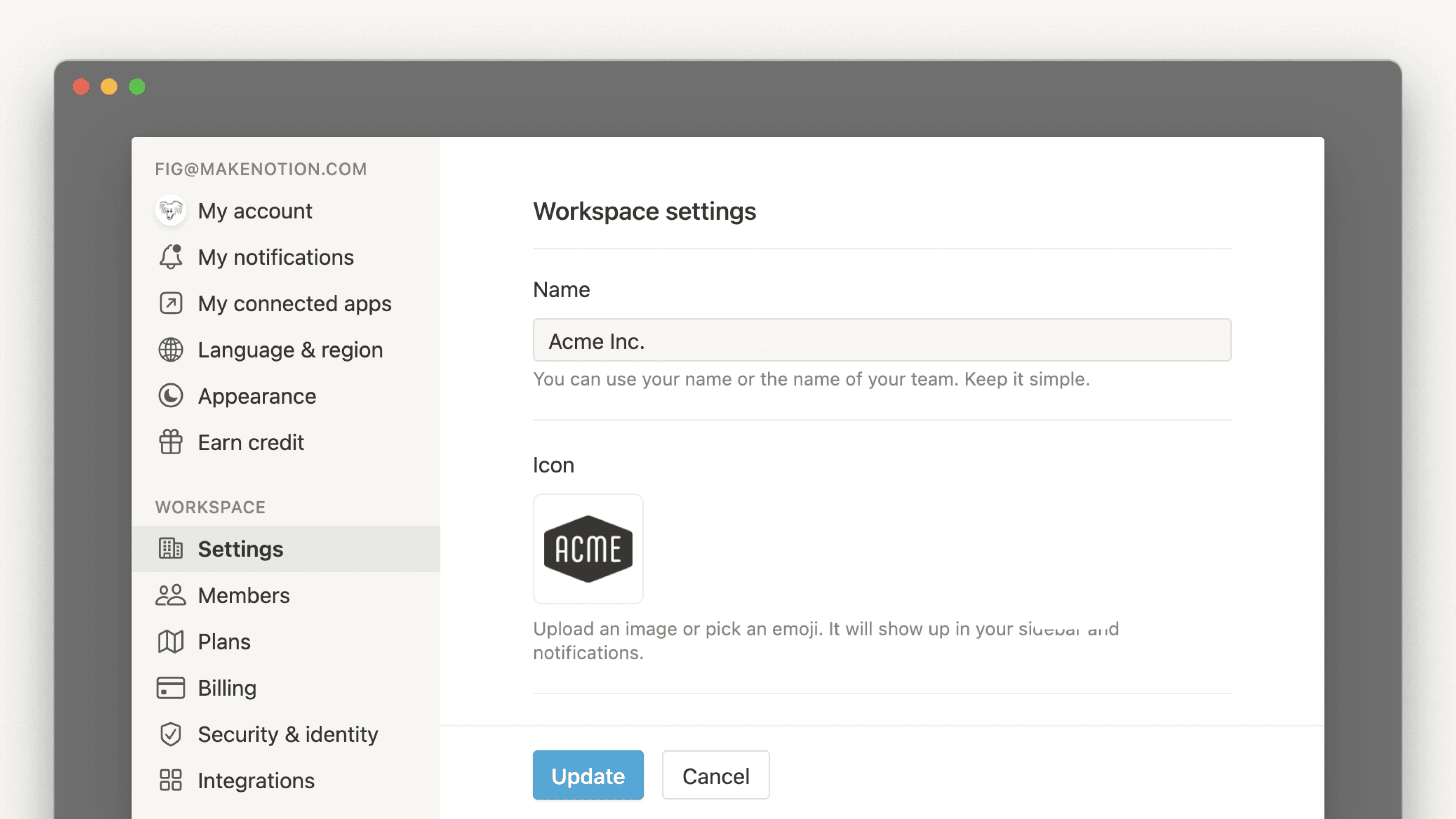
Notion에 가입하면 한 계정으로도 여러 워크스페이스를 만들 수 있어요. 각 워크스페이스는 워크스페이스별 설정으로 원하는 대로 맞춤 설정할 수 있답니다. 워크스페이스를 관리하는 법을 자세히 설명해 드릴게요 🗝️
자주 묻는 질문(FAQ)으로 이동
참고: 이런 설정 옵션은 플러스 요금제나 엔터프라이즈 요금제의 관리자에게만 표시됩니다. 모바일 앱에서는 표시되지 않습니다. 영업 담당자에게 문의하여 엔터프라이즈 요금제에 대해 자세히 알아보세요 →
워크스페이스 이름과 아이콘을 변경하는 방법은 다음과 같습니다.
사이드바의
설정으로 이동하세요.워크스페이스아래에서일반을 선택하세요.이름필드에 워크스페이스 이름을 간단히 입력하세요.아이콘아래에서 현재 아이콘을 클릭하고 이모지를 선택하거나 원하는 이미지를 업로드하세요.
특정 이메일 주소 도메인을 가진 사용자가 자동으로 워크스페이스에 멤버로 참여하도록 하거나, 무료 요금제를 사용하는 경우 워크스페이스 소유자로 참여하도록 할 수 있습니다. 사용자가 Notion에 가입하는 즉시, 시스템에서 이메일 주소 도메인이 인식되어 워크스페이스 참여 여부를 묻습니다.
허용된 도메인을 설정하려면:
사이드바의
설정으로 이동하세요.워크스페이스아래에서일반을 선택하세요.신뢰할 수 있는 도메인 사용 권한에서허용된 이메일 도메인아래의 필드를 찾아 여기에 도메인을 입력하세요.

참고:
워크스페이스에 소속된 멤버의 이메일 도메인만 새로 허용할 도메인으로 지정할 수 있습니다. 사용 중이지 않은 도메인을 새로 추가하려면 해당 이메일 도메인 주소의 사용자가 워크스페이스에 참여해야 합니다.
플러스, 비즈니스, 엔터프라이즈 요금제의 경우 멤버별로 요금이 청구됩니다.

참고: 조직의 도메인을 인증하려면 조직 소유자여야 합니다.
Notion 데이터는 항상 클라우드에 백업되지만, 안전한 보관을 위해 내보내기도 가능합니다. 업로드한 파일을 포함하여 모든 페이지를 HTML, Markdown, CSV(데이터베이스 한정)로 내보낼 수 있습니다.
비즈니스 요금제나 엔터프라이즈 요금제를 사용 중인 경우 워크스페이스 전체를 PDF 파일로 내보낼 수도 있습니다. 법률과 규정 준수를 위한 백업에 특히 유용합니다.
다른 사용자의 개인 페이지 등 내보내는 사람에게 사용 권한이 없는 페이지는 내보내기에 포함되지 않습니다. 엔터프라이즈 요금제의 워크스페이스 소유자가 콘텐츠 검색을 통해 특정 페이지에 대한 권한을 부여하면 해당 페이지도 내보낼 수 있습니다. 팀스페이스 설정을 통해 콘텐츠 내보내기를 비활성화할 수도 있습니다.
내보낸 워크스페이스를 탐색하는 데 도움이 되는 사이트맵(index.html)이 내보내기에 포함되어 있습니다. 사이트맵의 목록 항목은 내보낸 페이지에 HTML 및 Markdown 형식으로 로컬로 링크되어 있습니다.
워크스페이스 콘텐츠를 내보내려면 다음과 같이 진행하세요.
사이드바의
설정으로 이동하세요.워크스페이스아래에서일반을 선택하세요.전체 워크스페이스 콘텐츠 내보내기를 찾아서 선택하세요.파일 다운로드 링크가 포함된 이메일을 받게 됩니다. 링크는 7일 후에 만료됩니다.

참고:
데스크톱이나 웹에서만 전체 워크스페이스를 내보낼 수 있습니다.
내보낸 워크스페이스 콘텐츠를 다시 업로드하여 워크스페이스를 바로 다시 만들 수는 없습니다.
비즈니스 요금제나 엔터프라이즈 요금제를 사용하는 경우 워크스페이스의 모든 사용자 목록을 내보낼 수 있습니다.
내보낸 CSV에는 다음이 포함됩니다.
이메일
이름
성
역할(워크스페이스 소유자, 멤버십 관리자, 멤버, 게스트)
각 멤버가 속한 사용 권한 그룹 목록
사용자 ID
워크스페이스 멤버를 CSV로 내보내려면 다음과 같이 진행하세요.
사이드바의
설정으로 이동하세요.워크스페이스아래에서일반을 선택하세요.멤버 목록을 CSV로 내보내기를 찾아서 선택하세요.
페이지에 대한 모든 사용 권한 또는 수정 권한이 있는 사용자에게 페이지 조회수 애널리틱스를 표시하려면 다음과 같이 진행하세요.
사이드바의
설정으로 이동하세요.워크스페이스아래에서일반을 선택하세요.페이지 조회수 애널리틱스를 저장하고 표시하기를 선택합니다.
워크스페이스를 삭제하면 다음과 같은 일이 발생합니다.
이 작업은 영구적입니다.
워크스페이스 내 모든 콘텐츠가 삭제됩니다. 개인 페이지를 비롯해 콘텐츠에 접근할 수 없게 됩니다. 워크스페이스를 삭제한 후에도 데이터를 보관하고 싶다면 해당 데이터를 내보내기해야 할 수도 있습니다.
삭제된 워크스페이스는 워크스페이스에 속한 모든 사용자에게서도 삭제됩니다. 즉, 삭제되기 전에 워크스페이스에 속해 있던 모든 사용자는 더 이상 해당 워크스페이스나 해당 워크스페이스 내의 콘텐츠에 접근할 수 없게 됩니다.
사용자가 속한 다른 워크스페이스로 돌아가거나, 속한 워크스페이스가 없다면 Notion 가입 페이지로 돌아갑니다.
워크스페이스를 삭제하려면 아래 단계를 따르세요.
사이드바의
설정으로 이동하세요.워크스페이스아래에서일반을 선택하세요.위험 구역으로 스크롤하고전체 워크스페이스 삭제를 선택하세요. 삭제를 계속 진행할 것인지 확인하기 위해 워크스페이스의 이름을 입력하라는 메시지가 표시됩니다.
사용자 지정 이모지를 페이지 아이콘, 반응, 인라인으로 사용할 수 있습니다. 워크스페이스 멤버는 사이드바의 설정 → 이모지로 이동하여 워크스페이스의 사용자 지정 이모지를 관리할 수 있습니다. 여기에서 다음과 같은 작업을 할 수 있습니다.
자신만의 파일을 업로드하려면
이모지 추가를 선택하세요.추가한 사용자 지정 이모지 옆의
•••아이콘을 선택하고편집또는삭제를 선택하세요.워크스페이스 소유자는 이모지를 만들지 않았더라도 이모지를 수정하거나 삭제할 수 있습니다.
워크스페이스 소유자로서 모든 멤버가 사용자 지정 이모지를 생성하지 못하도록 하려면
워크스페이스 소유자만 사용자 지정 이모지를 생성할 수 있게 제한하도록 설정할 수 있습니다.
필요한 경우 워크스페이스의 데이터를 팀 멤버들만 볼 수 있도록 비공개로 설정할 수도 있습니다. 보안 섹션으로 이동하여 워크스페이스 보안 설정을 조정할 수 있습니다.

참고: 다음 설정의 일부는 특정 Notion 요금제에서만 사용할 수 있습니다.
멤버가 아닌 사용자의 페이지 사용 권한 요청 허용: 엔터프라이즈를 제외한 모든 요금제에서 사용할 수 있는 설정입니다.멤버의 다른 멤버 추가 요청 허용: 플러스 요금제 이상의 사용자가 사용할 수 있는 설정입니다.모든 사용자가 워크스페이스에 멤버로 추가되기를 요청할 수 있도록 허용: 플러스 요금제 이상의 사용자가 사용할 수 있는 설정입니다.페이지 게스트가 워크스페이스에 멤버로 추가되기를 요청할 수 있도록 허용: 플러스 요금제 이상의 사용자가 사용할 수 있는 설정입니다.
엔터프라이즈 요금제에서만 사용 가능한 보안 설정
게시 사이트 및 양식 비활성화: 멤버가 Notion 사이트 또는 양식을 웹에 게시할 수 없습니다. 이미 웹에 라이브 상태인 사이트 또는 양식은 게시 취소됩니다.페이지를 다른 워크스페이스로 복제 비활성화: 멤버가 페이지를 다른 워크스페이스로 옮길 수 없습니다. 이 옵션은 사용자와 페이지가 많은 경우 특히 유용합니다. 페이지를 옮기면 사용자들이 혼란에 빠지고, 일부 사용자는 사용 권한을 잃을 수 있습니다.내보내기 비활성화: 멤버가 페이지 콘텐츠를 내보내기할 수 없습니다. 이 옵션을 사용하면 Markdown, CSV 등의 포맷으로 데이터를 다운로드할 수 없고, 모든 데이터는 Notion 안에만 남아있게 됩니다.멤버가 페이지에 게스트를 초대하도록 허용: 멤버가 특정 워크스페이스 페이지에 게스트를 초대하도록 허용합니다.멤버의 게스트 추가 요청 허용: 멤버가 워크스페이스 페이지에 게스트를 초대하도록 요청할 수 있습니다.팀스페이스에 제한된 멤버를 추가할 수 있는 사람: 워크스페이스 소유자, 워크스페이스 및 팀스페이스 소유자 또는 모든 멤버가 팀스페이스에 제한된 멤버를 추가할 수 있는지 여부를 선택합니다.페이지에 제한된 멤버를 추가할 수 있는 사람: 워크스페이스 소유자, 관리자 승인을 받은 멤버 또는 모든 멤버가 페이지에 제한된 멤버를 추가할 수 있는지 여부를 선택합니다.휴지통으로 이동한 페이지를 다음 기간 이후 삭제: 페이지를 휴지통으로 이동한 시점으로부터 삭제되기까지의 기간을 설정할 수 있습니다.휴지통에서 페이지가 삭제된 후 다음 기간 동안 보관:페이지가 휴지통에서 삭제된 후의 보관 기간을 설정할 수 있습니다.

연결 설정에 대한 정보를 찾고 계신가요? 이 문서를 확인하세요 →

참고: 엔터프라이즈 요금제에 대해 자세히 알아보고 싶은 경우, 이 양식을 작성하여 문의해 주세요. 확인 후 최대한 빠르게 연락드릴게요!
비즈니스 또는 엔터프라이즈 요금제를 사용하는 경우 워크스페이스의 도메인을 인증할 수 있습니다.

참고: 엔터프라이즈 요금제를 사용하는 경우 조직 수준의 제어를 통해 도메인을 인증해야 합니다.
워크스페이스의 도메인을 인증하려면 아래 단계를 따르세요.
사이드바의
설정으로 이동하세요.신원을 선택합니다.인증된 도메인옆의도메인 추가를 선택하세요.새 도메인을 입력하고
다음을 선택하세요.프롬프트에 따라 DNS 레코드를 업데이트하세요.
검증을 클릭하여 Notion에 DNS 레코드를 확인하라는 메시지를 보내세요.도메인 상태가
보류 중인 경우 도메인 옆의•••버튼 →세부 정보 보기→검증을 선택하여 수동으로 인증하세요.
인증이 완료되면 확인 이메일을 받게 되며 도메인의 상태가
인증 완료로 표시됩니다.
비즈니스 또는 엔터프라이즈 요금제를 사용하는 경우 워크스페이스의 SAML SSO를 설정할 수 있습니다. 자세한 내용은 이 문서에서 확인하세요 →
자주 묻는 질문(FAQ)
플러스 요금제를 사용 중인데 '설정'에서 관련 설정이 하나도 보이지 않아요.
플러스 요금제를 사용 중인데 '설정'에서 관련 설정이 하나도 보이지 않아요.
워크스페이스 소유자만 워크스페이스 설정을 변경할 수 있습니다. 멤버 탭에서 본인이 워크스페이스의 게스트, 멤버, 멤버십 관리자 또는 관리자인지 확인할 수 있습니다. 필요한 경우 워크스페이스 소유자에게 문의해 멤버십 업그레이드를 요청하세요.
허용된 이메일 도메인 설정에 새로운 도메인이 추가되질 않습니다.
허용된 이메일 도메인 설정에 새로운 도메인이 추가되질 않습니다.
워크스페이스에 소속된 멤버의 이메일 도메인만 새로 허용할 도메인으로 지정할 수 있습니다. 사용 중이지 않은 도메인을 새로 추가하려면 해당 이메일 도메인 주소의 사용자가 워크스페이스에 참여해야 합니다.
Notion에서 사용자 지정 도메인을 지원하나요?
Notion에서 사용자 지정 도메인을 지원하나요?
notion.site 도메인을 신청하는 방법 또는 사용자 지정 도메인을 Notion 사이트에 연결하는 방법은 여기에서 알아보세요 →
제가 만든 Notion 콘텐츠를 다른 워크스페이스로 모두 옮기려면 어떻게 해야 하나요?
제가 만든 Notion 콘텐츠를 다른 워크스페이스로 모두 옮기려면 어떻게 해야 하나요?
참고: 이동한 모든 콘텐츠는 새 워크스페이스에 복제됩니다. 페이지에 문제가 생기는 경우, 여기에서 자세한 내용을 확인하세요.
한 워크스페이스에서 같은 계정의 다른 워크스페이스로 콘텐츠를 옮기려면, 사이드바에서 페이지 제목 옆의 •••를 클릭하거나 마우스 오른쪽 버튼으로 클릭하여 옮기기를 선택하세요. 옮기기 메뉴 하단에 다른 워크스페이스를 선택할 수 있는 드롭다운이 있습니다.
최상위 페이지를 옮기면 모든 하위 페이지도 함께 옮겨집니다. 페이지는 개인 페이지 섹션에 표시되지만 원하는 위치로 이동할 수 있습니다.
실수로 무언가를 영구적으로 삭제한 경우 되돌릴 수 있는 방법이 있나요?
실수로 무언가를 영구적으로 삭제한 경우 되돌릴 수 있는 방법이 있나요?
페이지, 워크스페이스, 심지어는 전체 계정을 실수로 삭제하셨어도 괜찮아요. 저희가 도와드릴게요! 가끔은 실수가 생기기도 하니까요. 😅 앱의 사이드바 하단의 ? 기호를 클릭하여 저희 측으로 메시지를 보내거나 [email protected]으로 이메일을 보내주세요.
Notion에서는 데이터베이스를 백업해 두기 때문에, 필요한 경우 지난 30일 내의 시점으로 언제든지 복원할 수 있습니다.
